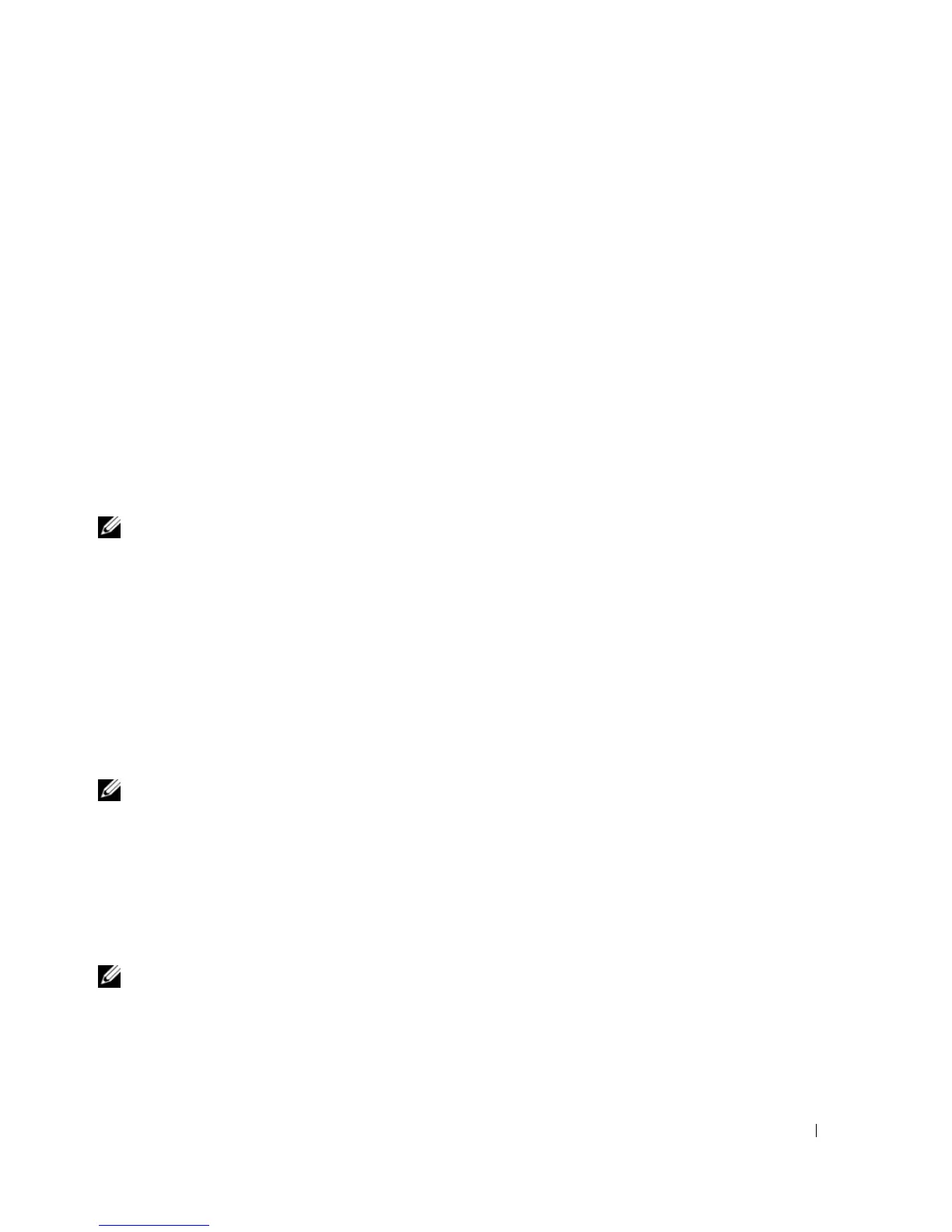Guia de referência rápida 123
O Dell Diagnostics permite:
• Executar verificações rápidas ou testes extensos em um ou em todos os dispositivos.
• Escolher quantas vezes um teste será executado.
• Visualizar ou imprimir os resultados do teste ou salvá-los em um arquivo.
• Suspender o teste quando um erro for detectado ou interromper o teste quando ocorrer
um determinado número de erros.
• Acessar as telas de Ajuda on-line que descrevem os testes e como executá-los.
• Ler mensagens de status que indicam se os testes foram concluídos com êxito.
• Receber mensagens de erro se algum problema for detectado.
Como iniciar o Dell Diagnostics pelo disco rígido
1
Ligue (ou reinicie) o computador.
2
Quando o logotipo da DELL™ aparecer, pressione <F12> imediatamente.
NOTA: Se aparecer uma mensagem informando que a partição do utilitário não foi encontrada, consulte a seção
“Como iniciar o Dell Diagnostics a partir do CD Drivers and Utilities” na página 123.
Se demorar muito e o logotipo do sistema operacional for exibido, aguarde até visualizar a área de
trabalho do Microsoft Windows. Em seguida, desligue o computador e tente novamente. Para obter
mais informações sobre como desligar o computador, consulte o
Guia do usuário
.
3
Quando a lista de dispositivos de inicialização aparecer, destaque a opção
Boot to Utility Partition
(Inicializar na partição do utilitário)
e pressione <Enter>.
4
Quando a tela
Menu principal
do Dell Diagnostics for exibida, selecione o teste a ser executado.
Para obter informações sobre os testes, consulte o
Guia do usuário
.
Como iniciar o Dell Diagnostics a partir do CD Drivers and Utilities
NOTA: O CD Drivers and Utilities (Drivers e utilitários) é opcional e é possível que não seja fornecido com todos
os computadores.
1
Insira o CD
Drivers and Utilities (Drivers e utilitários)
.
2
Desligue o computador.
Quando o logotipo da DELL for exibido, pressione a tecla <F12> imediatamente.
Se esperar muito tempo e o logotipo do Windows for exibido, continue aguardando até que apareça
a área de trabalho do Windows. Em seguida, desligue o computador e tente novamente.
NOTA: As próximas etapas alteram a seqüência de inicialização somente uma vez. A próxima inicialização será
de acordo com os dispositivos especificados na configuração do sistema.
3
Quando a lista de dispositivos de inicialização aparecer, destaque a opção
Onboard or USB CD-ROM
Drive
e pressione <Enter>.
4
Selecione a opção
Onboard or USB CD-ROM Drive
no menu de inicialização do CD.
